1.
Qmailadmin 的作用
Qmailadmin 是一個完善的域名電郵管理工具,你可以利用Qmailadmin
來建立、 更改、刪除電郵戶口,建立電郵轉寄、自動回郵和設定電郵戶口容量,方便快捷。
2. 前往 Qmailadmin
大部份客戶只要用自己的域名,再加上
"/qmailadmin" 便可。如你的域名是 www.abc.com就可在瀏覽器輸入 http://www.abc.com/qmailadmin 便可。
3.
登入 Qmailadmin
如你的域名是 www.abc.com就可輸入:
|
User Account
: |
postmaster |
|
Domain Name
: |
abc.com |
|
Password : |
戶口密碼 |
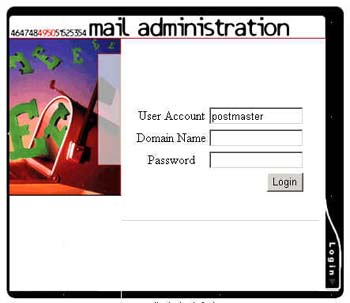 |
Postmaster
是甚麼 ?
Postmaster 是預設戶口用來管理
Qmailadmin, 這個管理員戶口,並不是用來收發電郵,更不可刪除。
其他戶口也可登入
除了"postmaster" 外,其他毫電郵戶口如
webmater@abc.com,也可登入Qmailadmin來更改密碼及設定電郵轉寄和自動回郵等。如你的戶口是
webmater@abc.com 就可輸入:
|
User Account
: |
webmaster |
|
Domain Name
: |
abc.com |
|
Password : |
戶口密碼 |
|
成功登入後,會出現主選單
(main
menu) 如右圖。
|
|
4. 如何建立新電郵戶口?
a.) 在主選單
(main menu) 按 Quick link - "New
Email Accounts"。
b.) 再輸入所需資料, 如下圖 :
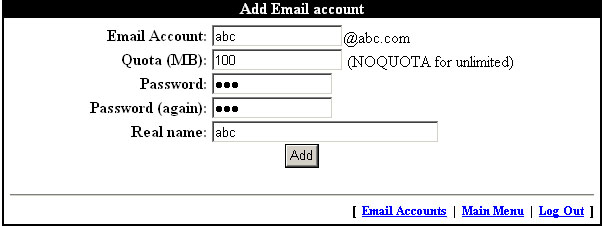
c.) 再按 "Add" 便完成建立電郵戶口。
5. 如何建立新電郵轉寄?
電郵轉寄可將一封電郵寄往 例如 webmaster@你的域名.com ,你可以把它轉寄到其他電郵如
Hotmail、Gmai 等其他的電郵戶口內。
| 電郵轉寄可分為兩類: |
A) 末被開設為電郵戶口的電郵轉寄 |
| |
B) 已被開設為電郵戶口的電郵轉寄 |
A) 末被開設為電郵戶口的電郵轉寄
a.) 在主選單
(main menu) 按 Quick link "New Forwards"
b.) 再輸入所需資料, 如下圖 :
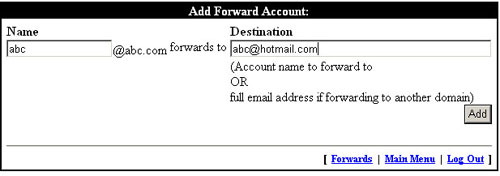
c.) 再按 Button "Add" 便完成建立電郵轉寄
|
B) 已被開設為電郵戶口的電郵轉寄
a.) 在主選單
(main menu) 按 Email Account後,選取一個電郵按 Modify
User
b.)
選取 Forward To,並在該欄再輸入轉寄的電郵地址,按 <Modify
User> 便完成,如下圖。
* 如轉寄多於一個電郵地址,可用 Comma "," 分隔。
* 已設定電郵轉寄的電郵戶口是不會收取到任何電郵,除非選取 "Save
a Copy"。
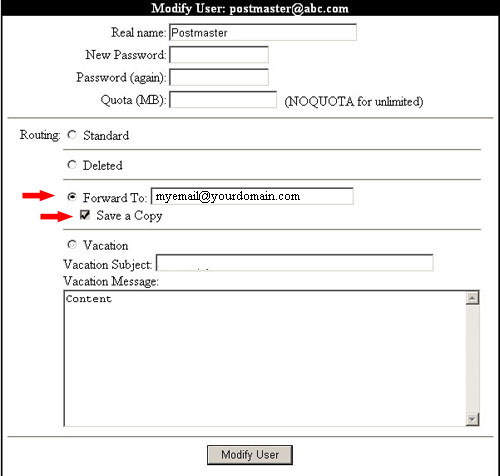
|
6. 如何建立自動回郵?
假如你設定webmaster@你的域名.com 執行自動回郵,寄往該電郵地址的發信者會自動收到一封電郵,說明收件者已收到發信者的電郵,而這封回郵的內容你可自行設定。
| 自動回郵可分為兩類: |
A) 末被開設為電郵戶口的自動回郵 |
| |
B) 已被開設為電郵戶口的自動回郵 |
A) 末被開設為電郵戶口的自動回郵
a.) 在主選單
(main menu) 按 Quick link "New Mail Robot"
b.) 再輸入所需資料,如下圖 :
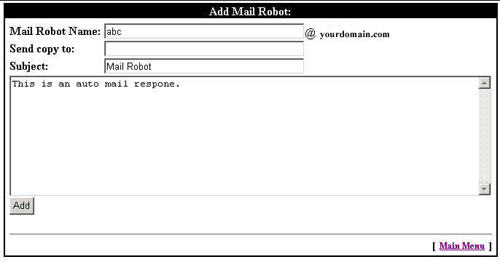
** "Send Copy to": 當回郵時會自動寄到指定的電郵地址,這欄可留空。
c.) 再按 Button "Add" 便完成建立自動回郵
|
B) 已被開設為電郵戶口的自動回郵
a.) 在主選單
(main menu) 按 Email Account後,選取一個電郵按 Modify
User
b.) 選取 Vacation,再輸入Vacation
Subject (Email Subject)及Vacation Message (Email Content)如下圖
:
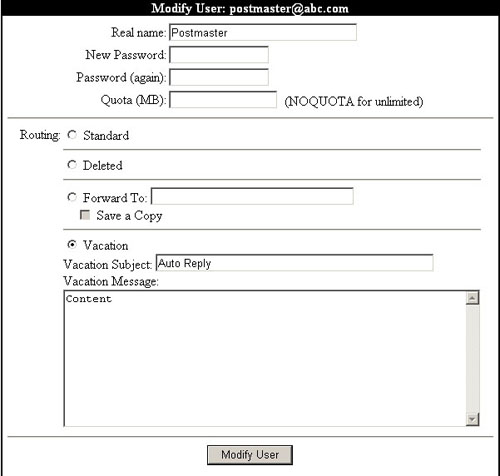
c.) 再按 Button "Modify User" 便完成建立自動回郵 |
7. 電郵容量設定
a.) 管理員可在開設新電郵戶口時,在 Quota (MB) 一欄輸入容量便可。
b.) 如要更改電郵戶口容量,可在主選單 (main menu) 按 Email
Account後,選取電郵按 Modify User,在 Quota (MB) 一欄輸入便可。 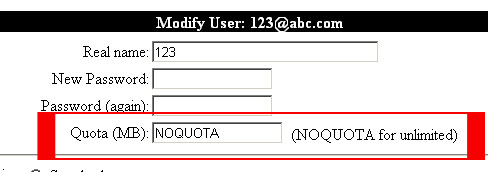
c.) 客戶可設定每個電郵獨立容量或共用所有容量,如下圖 :
unlimited -
表示無限容量,設定
unlimit,只需在 Quota(MB) 一欄輸入 NOQUOTA 便可。
100 - 表示容量是100MB,只需在
Quota(MB) 一欄輸入 100 便可 。
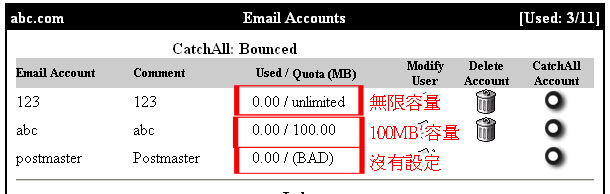
8. 更改電郵戶口密碼
管理員
a.) 可在主選單 (main menu) 按 Email Account後,選取一個電郵按
Modify User b.) 在 New Password 及 Password (again) 一欄輸入新的密碼,按 <Modify
User> 便完成。
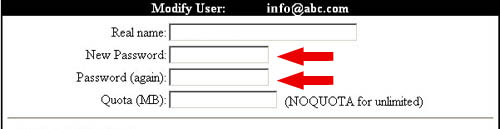
電郵用戶
a.) 可用電郵用戶身份登入Qmailadmin ,如電郵是
webmater@abc.com 就可輸入:
|
User Account :
|
webmaster |
|
Domain Name :
|
abc.com |
|
Password :
|
戶口密碼 |
b.) 在 New Password 及 Password (again) 一欄輸入新的密碼,按 <Modify
User> 便完成。
9. 更改管理員密碼
管理員可在主選單 (main menu) 按 Email Account後,選取
"postmaster" 這個用戶按 Modify User,把此戶口的密碼更改便可,因為用戶"postmaster"
是管理員的戶口。
10.
Remote Catch All
管理員可在主選單 (main menu) 按 Email Account後,看見 "Set remote
catch all account",這功能會把從未設定的電郵戶口均自動設定轉寄至指定電郵地址,但我們不建議用戶使用此功能,因為此功能會增加您收取垃圾電郵的數量。
|